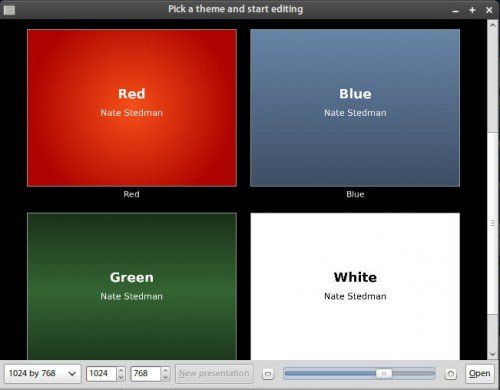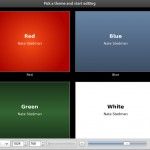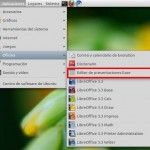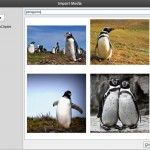lunes, 29 de noviembre de 2010
Tres distribuciones Linux para la recuperación de datos
Una de las cosas que en algún momento hemos debido afrontar cuando trabajamos con ordenadores es un fallo del sistema operativo. Llegado este momento tiramos de copia de seguridad para recuperar nuestros datos. Es entonces cuando vemos que nos faltan datos, que en algunos casos pueden ser importantes o dolorosa su pérdida como fotos o vídeos personales. Por eso vamos a proponeros cuatro distribuciones Linux para la recuperación de datos.
Porque una vez que nos falla el sistema o el disco tiene sectores dañados en el inicio y no nos permite arrancar, tenemos la alternativa de buscar otro ordenador donde poder conectar este disco duro como secundario o esclavo para poder intentar acceder a él. Esto no siempre es posible, y sobre todo lleva su tiempo puesto que si no tenemos otro equipo en casa podemos tardar en contactar con alguien para realizar esta operación.
Anunciate aquí
Por eso una buena solución es utilizar un LiveCD con Linux, que nos permite arrancar el sistema desde el lector de CD y carga todo lo que necesita en la memoria del equipo para iniciar. Por lo tanto no toca el disco duro, pero una vez iniciado el sistema a través del lector de CD nos permitirá acceder a los datos del sistema y guardarlos en la partición de datos de nuestro disco o en un disco externo. Vamos a ver algunas de las alternativas que tenemos disponibles para llevar a cabo esta operación con soltura.
Redo Backup and Recovery
Redo Backup and Recovery
Se trata de una de las herramientas más sencillas de utilizar y más amigables en su uso. Ocupa poco más de 75 MB de manera que podemos descargarla y utilizarla desde CD o incluso crearnos un USB Live con esta distribución para recuperar nuestros datos en caso de problemas. Una de sus mayores virtudes es lo rápido que carga, lo que facilita mucho su uso en equipos con menos recursos.
Entre las herramientas que incorpora tenemos programas para ver el estado de nuestros discos duros, PhotoRec, para recuperar archivos borrados de la papelera de reciclaje o herramientas de copia de seguridad que nos permiten la sincronización de dos carpetas y realizan un copia incremental. A todas estas además tenemos que añadir Firefox, editor de textos y un terminal para poder ejecutar órdenes desde la consola.
Utilidades Redo backup
Además tenemos la alternativa de crear una imagen del disco duro o de la partición de forma rápida, lo que nos da la posibilidad de tener nuestro sistema recuperado de forma rápida. Si lo que queremos es recuperar un archivo o carpeta de nuestro disco duro por un fallo del sistema nos bastará con utilizar el navegador de archivos que incorpora para llegar hasta nuestros discos duros y copiar dicha carpeta a un disco duro externo.
El mayor inconveniente que me he encontrado con su uso es que con algún equipo no reconoce correctamente las opciones gráficas y no consigue arrancar en modo vídeo seguro. Por lo demás es una distribución que deberíamos tener como salvavidas en nuestras colecciones de CD’s grabados o llevarla siempre con nosotros en nuestra memoria USB.
Más Información | Redo Backup and Recovery
SystemRescueCd
SystemRescueCd
Esta es una distribución más enfocada hacia usuarios algo más avanzados y si lo único que necesitamos es recuperar un archivo o realizar una imagen de nuestro disco duro sin duda existen otras alternativas más interesantes. Esta es una distribución que será muy apreciada por todos aquellos que gustan de utilizar la consola. En el arranque por defecto está será la interfaz que nos muestre, aunque podemos lanzar un entorno gráfico basado en Xfce.
Incorpora herramientas para el manejo de particiones y creación de imágenes de las mismas, o para su reparación, como puede ser Test-disk. También nos facilita programas de copia de seguridad que incluso podremos utilizar en remoto. El apartado de herramientas sin duda es uno de sus puntos fuertes puesto que prácticamente no echaremos nada en falta, desde herramientas de seguridad hasta otras como pueden ser el borrado seguro de datos.
Menú aplicaciones SystemRescueCd
Entre las ventajas que tiene está la utilización en casi todo tipo de equipos con un buen reconocimiento de hardware y gracias a la utilización de la consola podemos utilizarlo de forma rápida y ágil, y de esta forma podemos hacer uso de una de las características que nos puede ser más útil como es el arranque de red de este sistema, lo que nos puede ser de gran ayuda en la recuperación de datos o sistemas de forma remota. Además dispone de una manual bastante completo en castellano
Más Información | SystemRescueCd
Ubuntu Rescue Remix
Esta es otra de las muchas distribuciones derivadas de Ubuntu, centrada en este caso en facilitar las herramientas adecuadas para poder recuperar nuestros datos en caso de fallo del sistema operativo o de una partición. Lo bueno es que todos los usuarios de Ubuntu no tendrán grandes problemas en su utilización acortando bastante la curva de aprendizaje puesto que también se maneja a través de la consola, por lo tanto si estamos acostumbrados a utilizar este modo en Ubuntu muchos comandos ya sabemos utilizarlos.
Ubuntu Rescue Remix
Otra de las cosas interesantes que tiene esta distribución son los casos de estudio, que nos ponen ejemplos prácticos de recuperación de datos en casos determinados que nos pueden ser de gran ayuda. Al igual que en los dos casos anteriores incluye varias herramientas para el manejo de archivos y particiones, así como para la recuperación de datos borrados de nuestras papeleras.
Si lo que os interesan son los paquetes y los queréis probar en vuestra distribución habitual de Ubuntu se pueden añadir a través de los repositorios añadiendo:
deb http://ppa.launchpad.net/arzajac/ppa/ubuntu maverick main
Después deberemos añadir la firma al repositorio ejecutando:
sudo apt-key adv —keyserver keyserver.ubuntu.com —recv-keys BDFD6D77
Para finalizar deberemos instalar el paquete de herramientas ubuntu-rescue-remix-tools y ya dispondremos de toda la colección de herramientas en nuestra distribución de Ubuntu habitual.
Más Información | Ubuntu Rescue Remix
De las tres alternativas para utilizar como medio de recuperación de archivos o particiones, así como realizar copias de seguridad sin duda me quedo con RedoBackup. Es la más sencilla de utilizar para cualquier usuario novel, sea usuario de Linux o no, carga bastante rápido e incluye suficientes herramientas para facilitar la recuperación de nuestros datos. Tanto System Rescue Cd como Ubuntu Rescue Remix son bastante menos amigables con los usuarios y desaconsejadas para los no iniciados en Linux o usuarios con fobia a la consola.
http://www.genbeta.com/linux/tres-distribuciones-linux-para-la-recuperacion-de-datos
Cinco aplicaciones de copia de seguridad en Linux
Con los sistemas Linux a veces los usuarios somos más descuidados y teniendo en cuenta que cuando instalamos hicimos nuestras particiones nos sentimos a salvo y no realizamos copia de backup. Vamos a ofrecer cinco aplicaciones de copia de seguridad en Linux para intentar que no se nos pase por alto tener una copia de respaldo de nuestros datos.
Es una medida que si se realiza bien no nos dará trabajo adicional y tendremos una copia periódicamente actualizada. Porque esta es la cuestión principal a la hora de realizar la copia, que se realice de forma periódica y nos permita gestionarla de forma desatendida, es decir, se programa su realización y ni siquiera tenemos que intervenir. Vamos a ver algunas opciones interesantes que pueden servir a nuestros propósitos.
Anunciate aquí
Simple Backup
Simple Backup
Se trata de una opción muy sencilla pero no por ello exenta de opciones. En este caso nos permite definir qué directorios incluimos en las copias de seguridad y dentro de los mismos que tipo de archivos. Por ejemplo, podemos omitir los archivos de música o copiar sólo los de imagen. Tiene la opción de crear expresiones regulares para definir estos aspectos, lo que flexibiliza mucho la selección de los archivos.
Podemos programar las copias de forma diaria, semanal o mensual. A la vez también las podemos realizar de forma manual. El gran pero que le podemos poner a esta opción es que no realiza copias diferenciales, lo que traducido quiere decir que sólo copiará los archivos que hayan cambiado desde la última copia de seguridad completa.
Mint copia de seguridad
Backup Linux Mint 9
Se trata de una opción que viene en los paquetes de Linux Mint 9, pero que no he conseguido encontrar en otras distribuciones. Su gran punto a favor es que nos puede hacer una copia de seguridad del software que tenemos instalado en nuestra distribución de Mint. En este sentido basta con seleccionar que programas o paquetes queremos tener una copia de seguridad e indicarle la carpeta de destino de la copia. Muy interesante cuando vamos a instalar algún paquete que está todavía en beta y si no funciona como necesitamos volver atrás será muy fácil.
Respecto a la copia de archivos, es un sistema para realizar la copia de forma esporádica, puesto que no permite ni programar la copia ni copias diferenciales, lo cual limita mucho su ámbito de acción. En este caso está bien para el ámbito doméstico pero queda corta para un usuario más exigente.
OpenSuse
Copia Backup Suse
En este caso OpenSuse incorpora esta funcionalidad que viene en el sistema en los paquetes por defecto. Es una opción muy completa, que nos permitirá copiar archivos de forma progresiva y crear un esquema de copias de seguridad cuando tenemos que copiar un volumen de datos muy alto, ya que nos permite crear distintos perfiles, y con ello crear distintas opciones de copia de seguridad.
Además nos permite alojar los archivos en local, en servidores remotos o en medios extraibles. Una opción muy completa y que quizás se echa en falta en distribuciones más generales como Ubuntu, que carece para mi gusto de un sistema tan flexible y potente como el que nos incorpora OpenSuse.
Synchrorep
Synchrorep
En este caso no es una solución específica de copias de seguridad, sino de sincronización de carpetas. Sin embargo nos puede ser muy útil cuando realizamos copias de seguridad de manera esporádica, puesto que podemos sincronizar nuestro archivo original con nuestra copia de seguridad, de manera que sólo se copiarán los archivos nuevos que no estén en la copia ya generada en un primer momento.
Funciona de forma ágil y en el modo usuario experto nos permite configurar toda una serie de opciones por defecto que nos evitarán responder a las preguntas que nos formula si encuentra un archivo duplicado o modificado y más nuevo en la copia que en el original. Es una gran opción para realiza copias de seguridad en discos duros externos de forma puntual.
Déjà Dup en Fedora
Deia Dup
Fedora tiene por defecto uno de los más completos gestores de copia de seguridad, Déjà Dup, no en vano es la distribución más enfocada al mercado profesional y en este caso se nota. No le faltan opciones a la hora de configurarlo, para que nos ejecute la copia en un servidor remoto y subirla utilizando distintos protocolos. También nos permite la opción de encriptar la información de manera que el flujo de datos vaya encriptado.
Tampoco faltan opciones para configurar los archivos que copiamos, aunque quizás no nos permite excluir determinados tipos de archivos. Su punto débil puede estar en la falta de una copia diferencial que nos permita crear un esquema de seguridad programado más completo y seguro.
En definitiva, no existe el sistema perfecto o por lo menos yo no lo he encontrado. Para mi gusto, los más completos son los que incorporan OpenSuse y Fedora, siendo Déjà Dup mi favorito, que también se encuentra disponible para otras distribuciones. Además debemos tener en cuenta que tan importante es realizar la copia de seguridad como la facilidad para restaurar la copia. Las opciones analizadas pueden ser suficientes para el usuario doméstico y quizás algo más escasas para entornos profesionales que exigen esquemas de seguridad más completos.
http://www.genbeta.com/linux/cinco-aplicaciones-de-copia-de-seguridad-en-linux
jueves, 11 de noviembre de 2010
Bacula, copias de seguridad avanzadas en linux
¿Y porqué digo “avanzadas”? Seguramente ya sabréis que hemos reseñado en Biteliavarias aplicaciones para creación y gestión de copias de seguridad de nuestros sistemas. Todos, o la mayoría, han sido escogidos atendiendo a su funcionalidad pero sin descuidar la sencillez de uso. En éste caso, Bacula puede que sea uno de los gestores de copias de seguridad más potentes y avanzados que podemos encontrar aunque, eso sí, implica algo más de dificultad.
Si no tenemos miedo o somos de los que nos puede la curiosidad, os recomiendo probar ésta completa suite para copias de seguridad que, por su potencia, puede ser utilizada en entornos complejos (como empresas, redes amplias…). Con Bacula podremos crear copias de seguridad, tanto locales como en red, y está disponible para los sistemas operativos más utilizados del mercado (Windows, Unix, Linux y Mac) por lo que no tendremos problemas en los entornos multiplataforma.
Además de estar pensado para entornos empresariales, Bacula está licenciado bajo GPLv3 y es totalmente gratuito por lo que los costes de implementación se reducen a la mínima expresión.
Bacula posee múltiples opciones y seguro necesitaremos
![Bacula Bacula e1289477228319 [Descarga del día] Bacula, copias de seguridad avanzadas en linux](http://cdn.bitelia.com/files/2010/11/Bacula-e1289477228319.png) tiempo para habituarnos a todas. Disponemos de un administrador general para poder instalar en nuestro escritorio hasta un gestor web que podremos utilizar en cualquier navegador y ver el estado de las copias, programación, tipo…
tiempo para habituarnos a todas. Disponemos de un administrador general para poder instalar en nuestro escritorio hasta un gestor web que podremos utilizar en cualquier navegador y ver el estado de las copias, programación, tipo…
Sin duda muy completo aunque, como comentaba al principio, algo complejo para un usuario sin conocimientos.
Información básica:
- Plataforma: Linux/Windows/Mac/Unix
- Licencia: GPLv3
- Precio: Gratuito
- Enlace de descarga: Bacula
martes, 9 de noviembre de 2010
Ease: crea presentaciones en Gnu/Linux
Los usuarios de Linux no tenemos una aplicación para crear presentaciones que destaque especialmente. Impress, parte de la suite OpenOffice.org. es decente, pero teniendo en cuenta las mejoras que se han realizado últimamente en PowerPoint e incluso la aplicación Keynote de Mac OS X, en nuestra plataforma no podíamos competir, al menos en el apartado visual.
Ahora puede que sí podamos hacerlo gracias a la aparición de Ease Presentation editor, una aplicación para el escritorio GNOME que tiene como objetivo ofrecer una herramienta sencilla de creación de presentaciones, pero que sobre todo tengan una potencia visual impresionante.
En OMG! Ubuntu! han publicado un pequeño análisis de la herramienta, y la verdad es que tiene una pinta estupenda. En el primer paso tras haberla lanzada tendremos que seleccionar una de las plantillas predefinidas, y en ese primer paso también podremos elegir la resolución de pantalla para la presentación.
Una vez en el editor podremos hacer doble click en las cabeceras, títulos y campos de texto para añadir esos textos, y además podemos usar los menús para añadir imágenes, vídeos, formas o más cajas de texto.
Como era de esperar, todos los objetos de cada diapositiva de la presentación se pueden mover y manipular, incluyendo el orden de capas en el que se organizan, mientras que los vídeos se pueden activar para que se reproduzcan automáticamente, se reproduzcan en loop, se ajusten a cierta resolución etc.
También es posible reorganizar el orden de las diapositivas arrastrando unas por encima o debajo de otras, pero hay un apartado en el que Ease destaca especialmente: los efectos de transición, donde encontramos todo tipo de efectos visuales para poder crear presentaciones muy potentes a nivel visual y que por supuesto tendremos que “currarnos” para que también tengan “miga” en su contenido.
Una de sus limitaciones para muchos usuarios puede se rel hecho de que actualmente solo es capaz de guardar las presentaciones en su propio formato, lo que significa que las que hagamos en Ease no podrán ser reproducidas en PowerPoint o OO.o Impress. Lo que sí podremos es exportarlas a PDF, HTML y Postscript, pero sin duda la compatibilidad con formatos nativos de PowerPoint y de Impress sería una característica muy interesante a añadir.
La aplicación está en plena fase de desarrollo así que aún puede dar algunos problemas y cuelgues, pero como dicen en el artículo original, conviene ir salvando el trabajo que vayamos realizando con frecuencia por si perdemos lo que habíamos realizado. Si os animáis a probarla, podéis hacerlo fácilmente en Ubuntu gracias a los tradicionales PPA, a través de los cuales bastará con hacer:
sudo add-apt-repository ppa:natesm/ease
sudo apt-get update && sudo apt-get install ease
Si contáis con otras distribuciones también podéis instalar esta aplicación a través del código fuente, disponible aquí. Y si queréis, podéis obtener más información en la página oficial de un proyecto que es especialmente prometedor y que ayudará a poder crear presentaciones impactantes bajo GNOME.